office2013怎么制作动画打字机效果?
摘要:office2013在切换动作和画面上做出了很多优化,但与此同时也去除了一些动画,这些动画我们可以通过设置来实现。1、新建PPT,输入想要设...
office2013在切换动作和画面上做出了很多优化,但与此同时也去除了一些动画,这些动画我们可以通过设置来实现。
1、新建PPT,输入想要设置打字机效果的文字
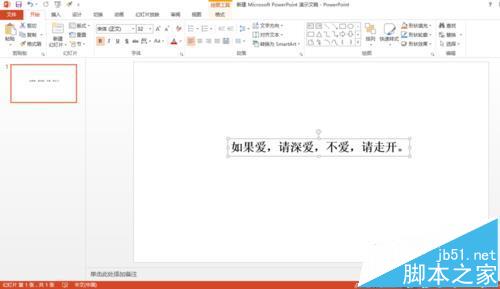
2、在菜单栏选择动画选项,进入动画添加版面
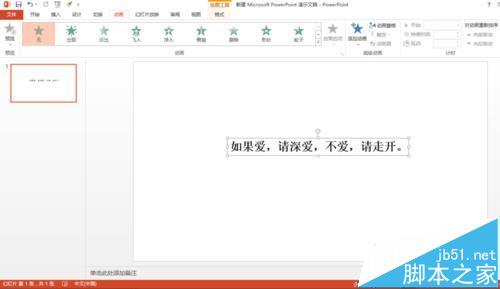
3、为字体选择“出现”动画
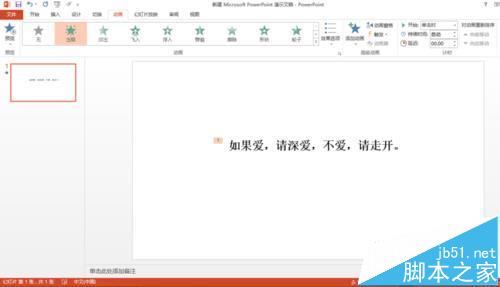
4、打开动画窗格
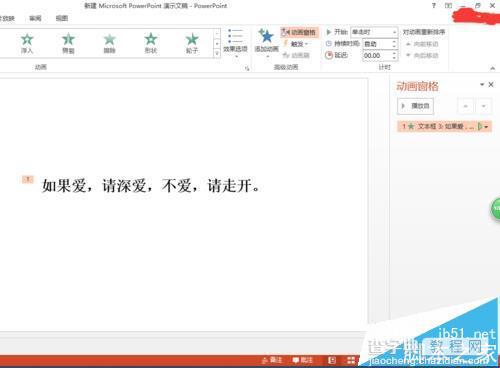
5、鼠标右击动画窗格内的选项,选择效果选项
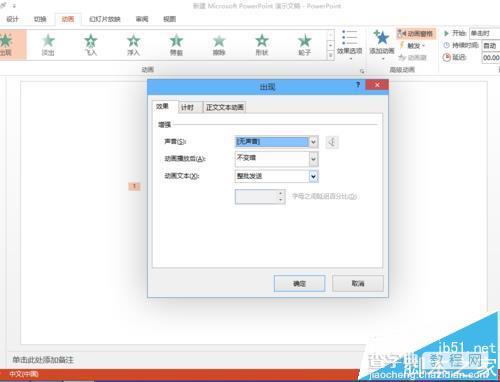
6、动画文本选择为按字母即可
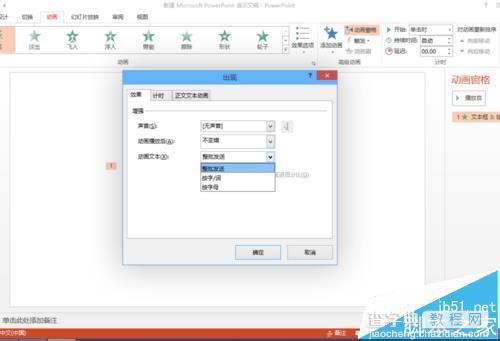
【office2013怎么制作动画打字机效果?】相关文章:
★ 利用金山WPS OFFICE演示制作汉字笔顺动画的方法(图文教程)
★ 使用Excel制作图表的实例教程 Excel图表制作大全
上一篇:
word行间距太宽无法调节该怎么办?
